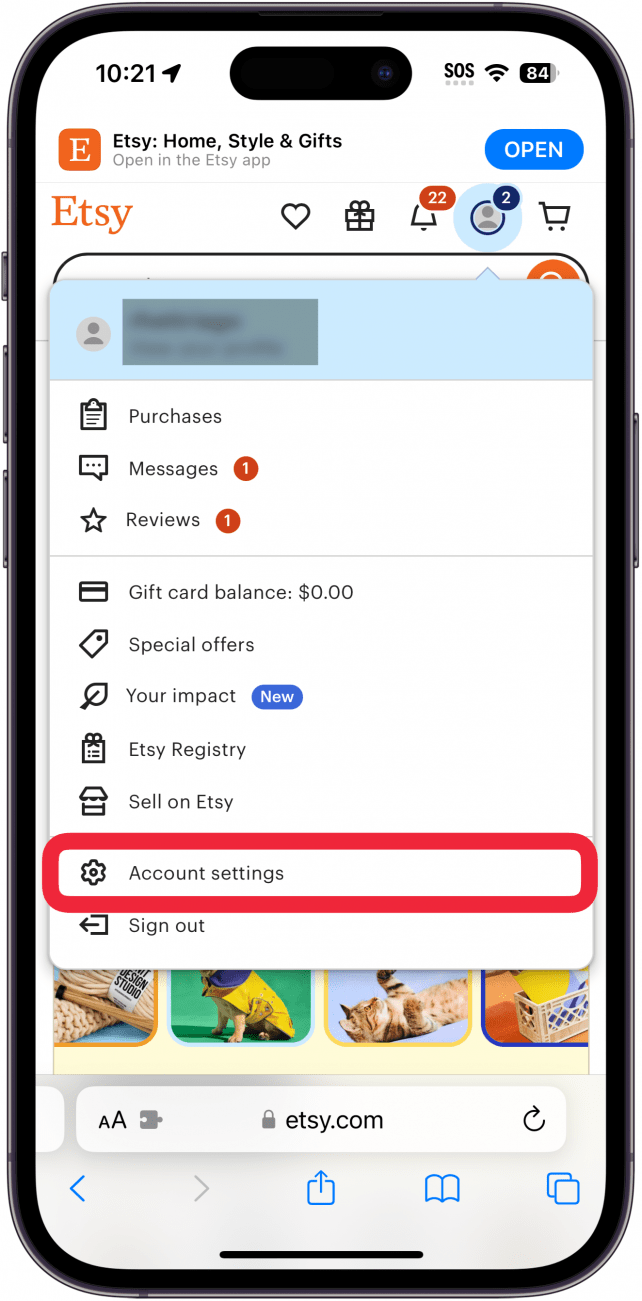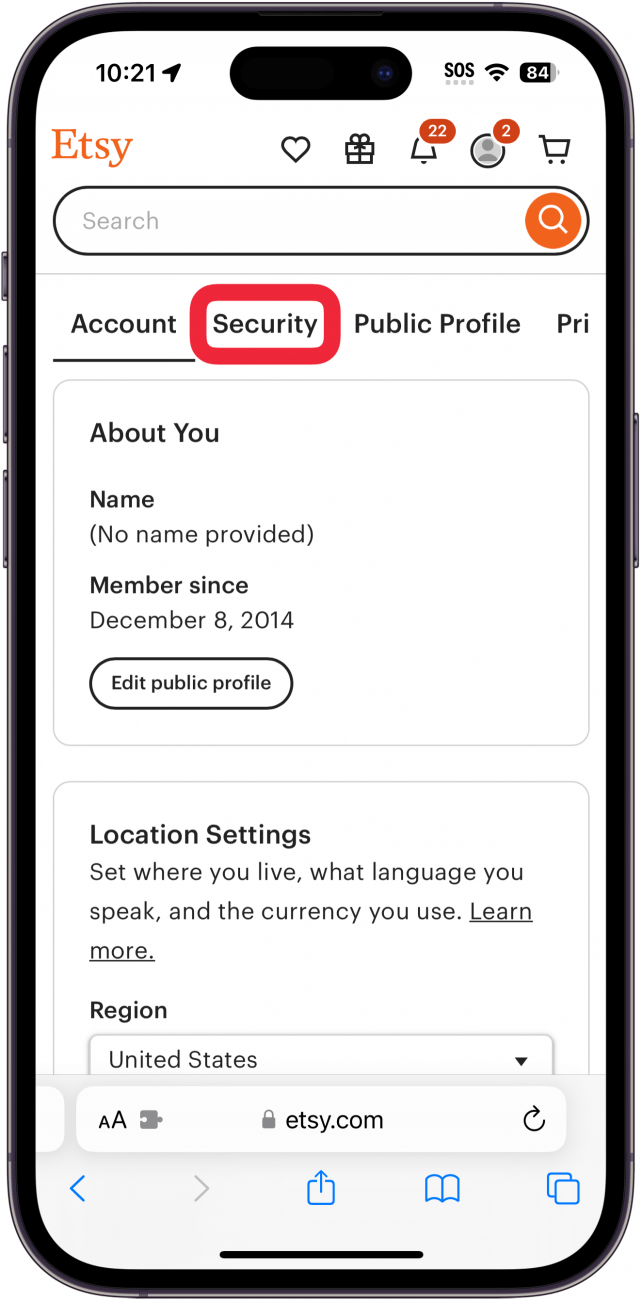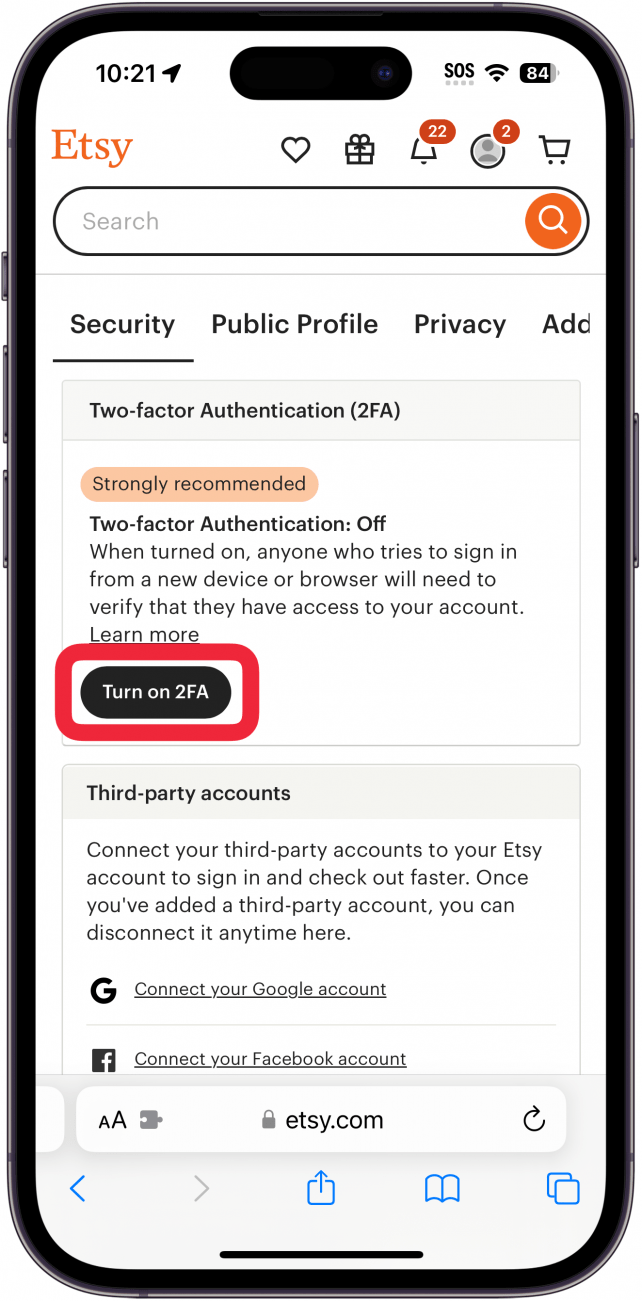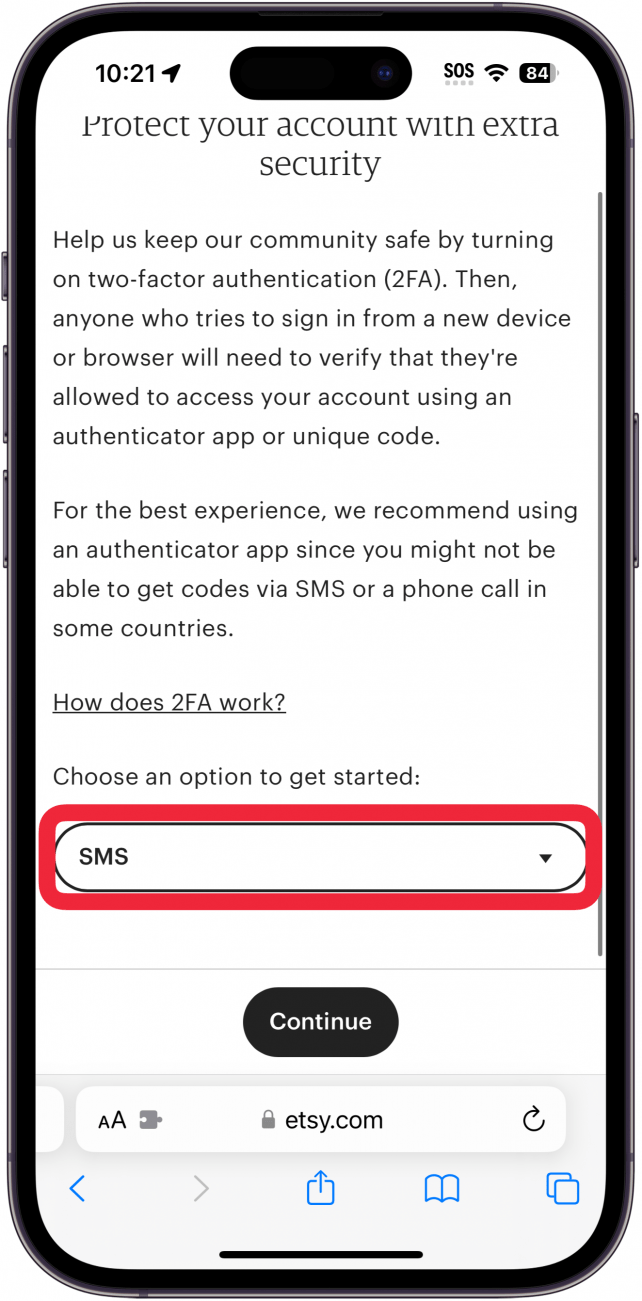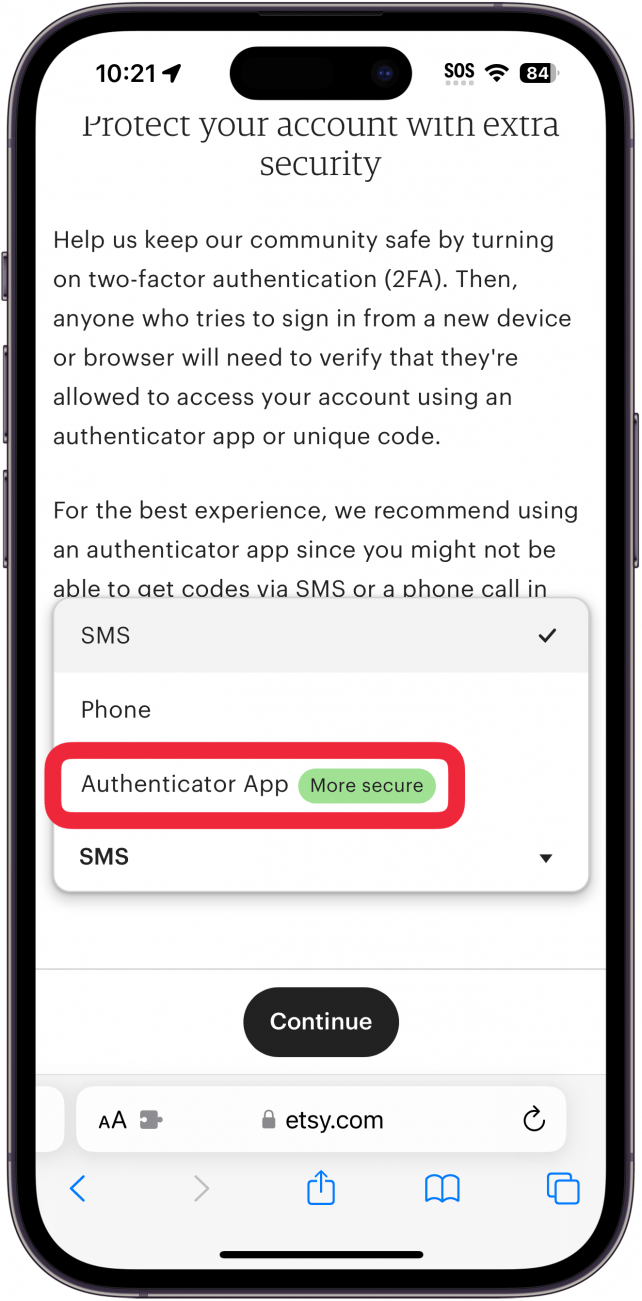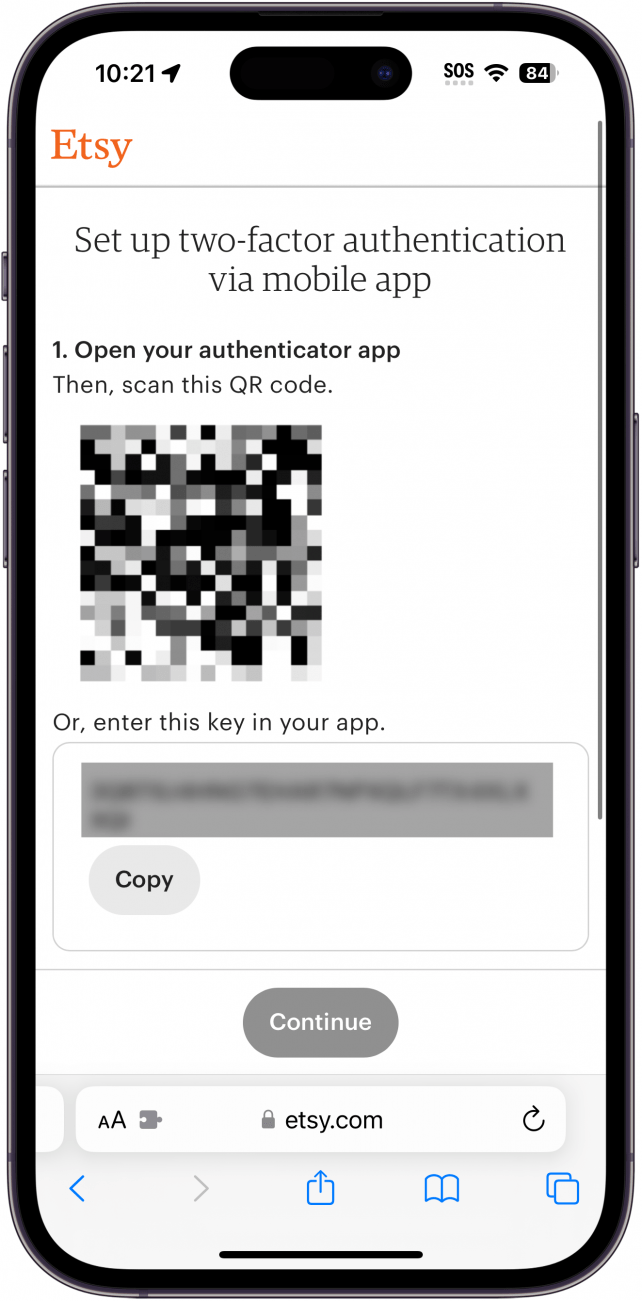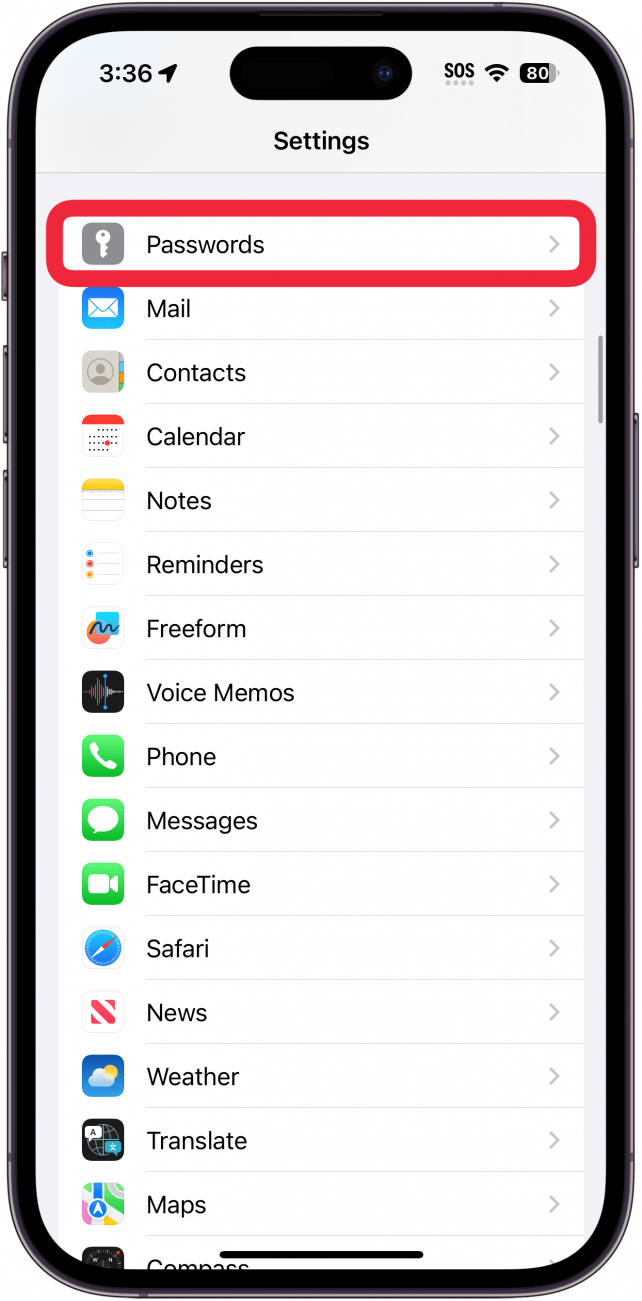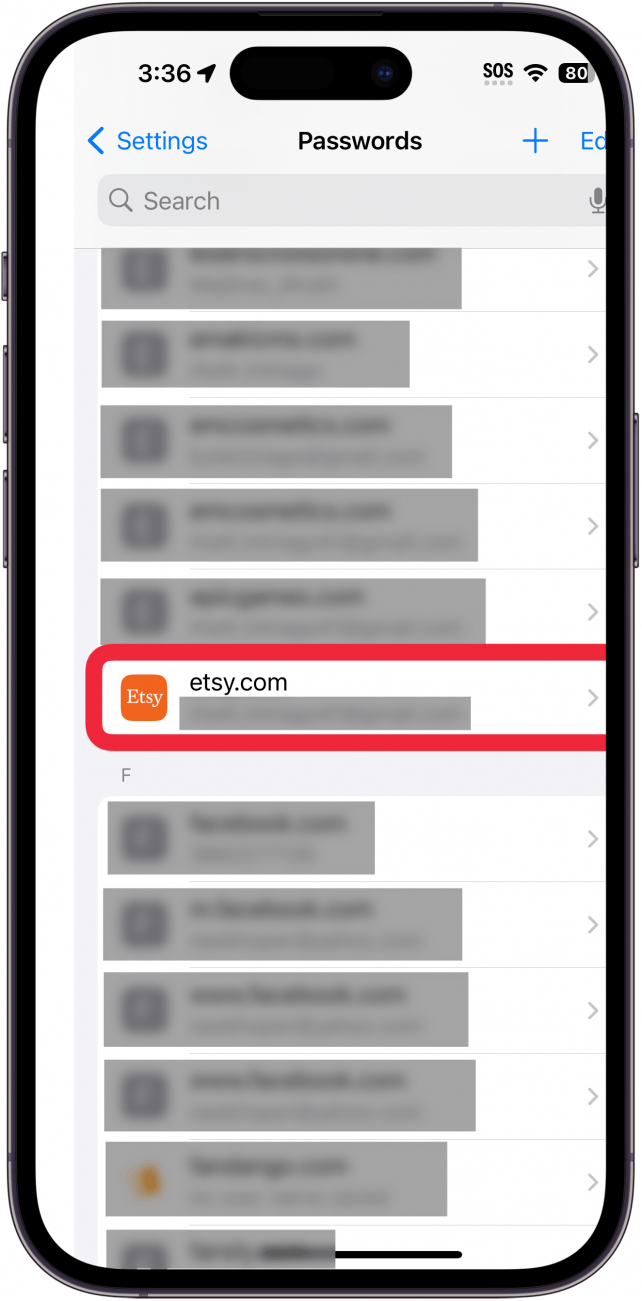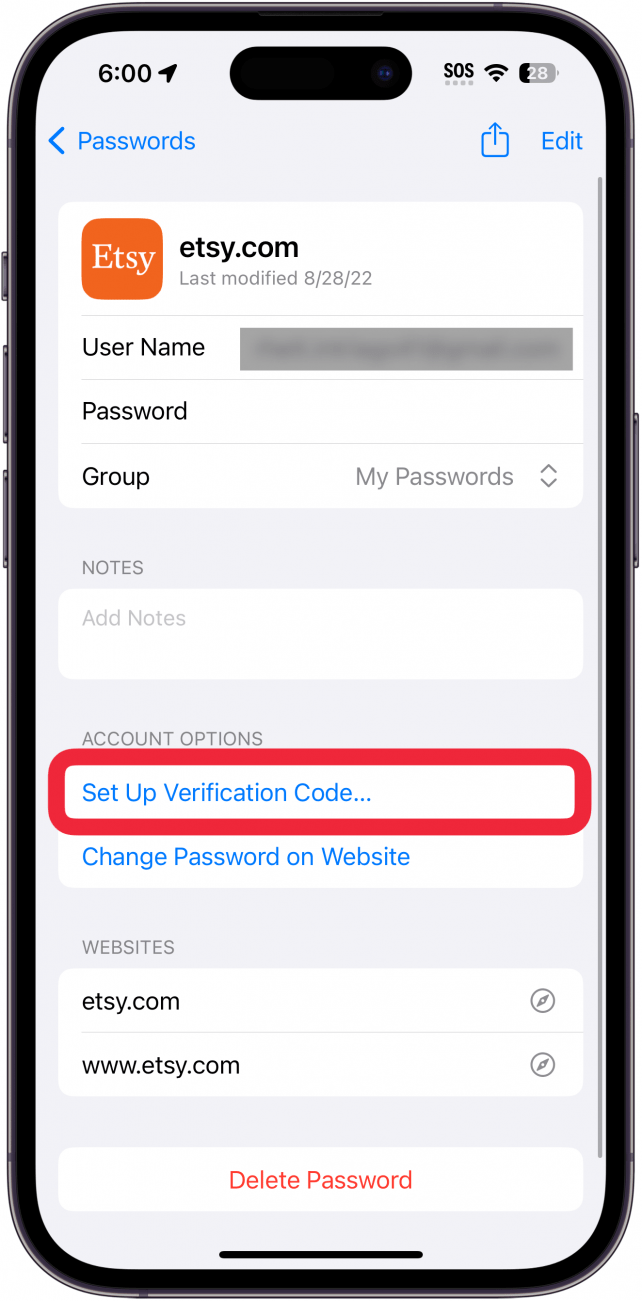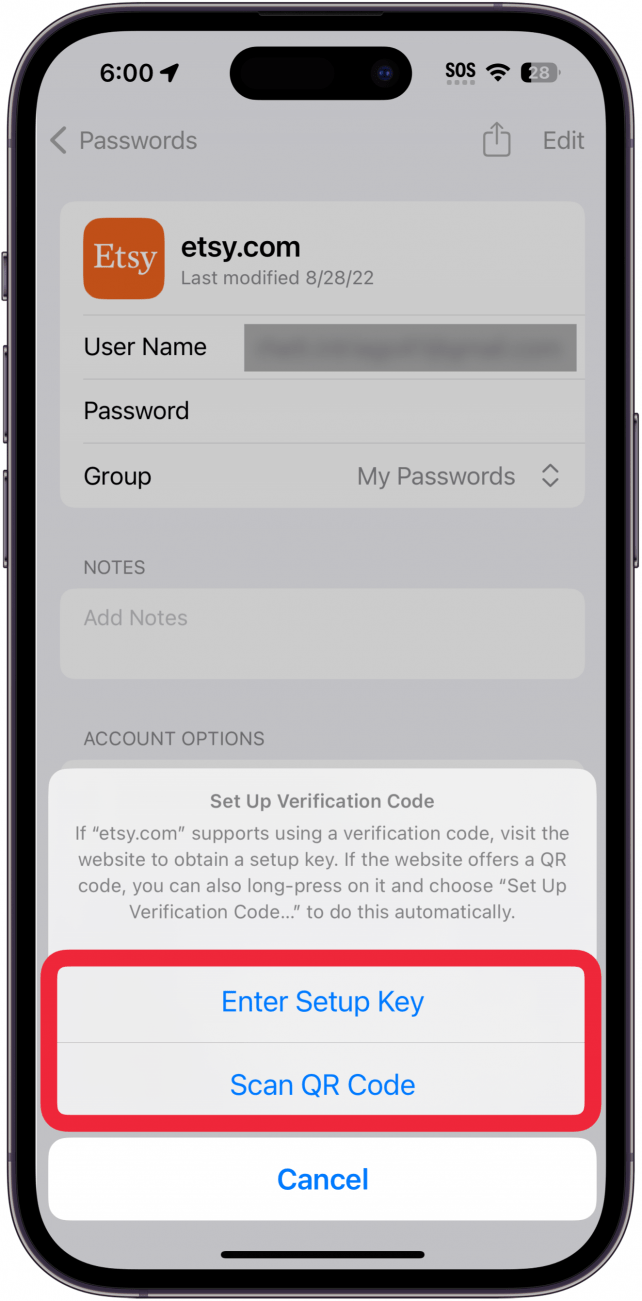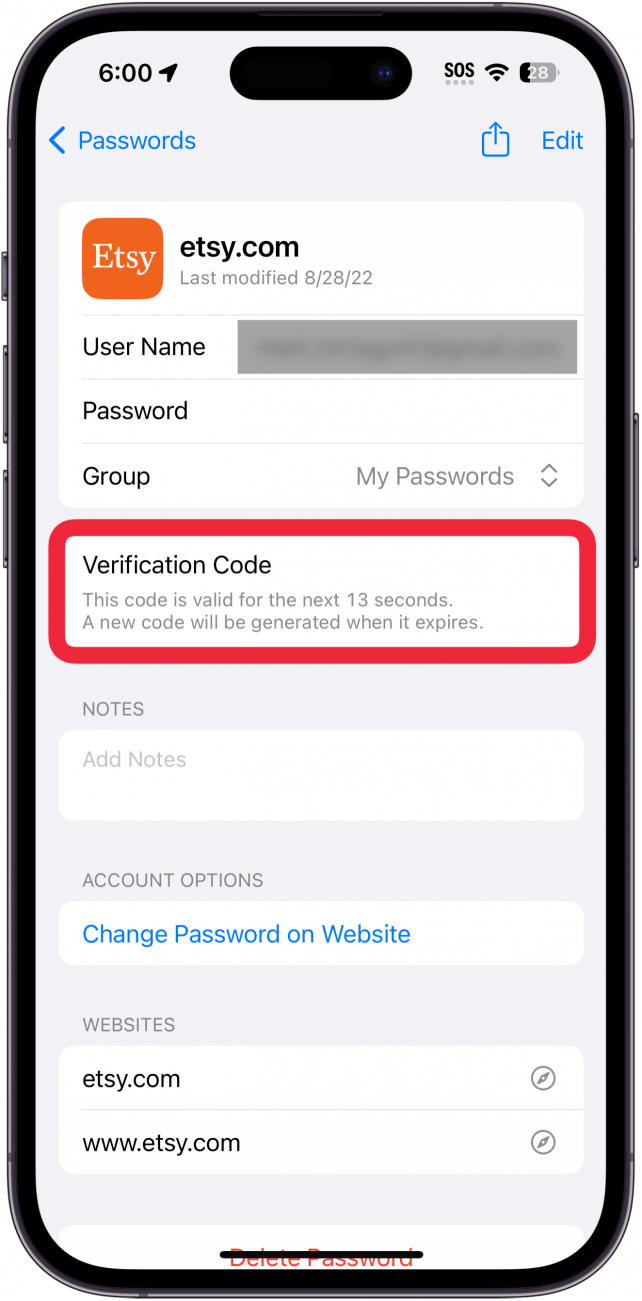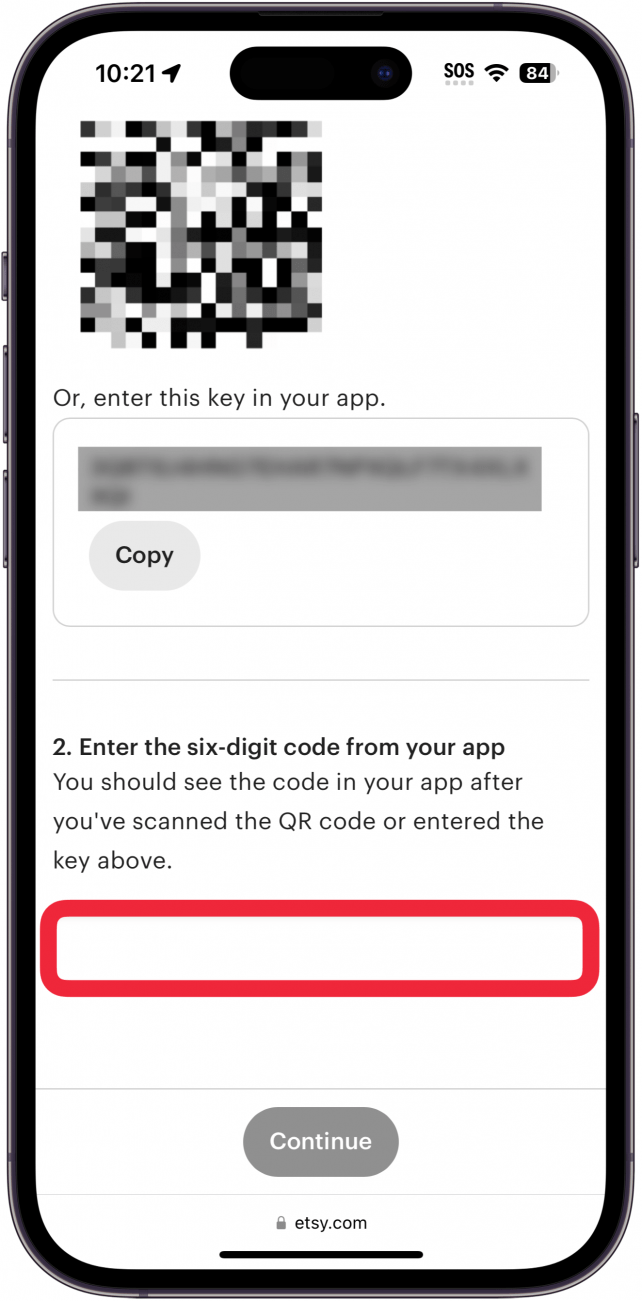Tvåfaktors- eller multifaktorautentisering håller dina konton säkra. Alla som värdesätter sin säkerhet och integritet bör ha multifaktorautentisering aktiverat för alla onlinekonton som erbjuder det. Du kan vanligtvis göra detta med antingen ditt telefonnummer eller en autentiseringsapp. Lyckligtvis har din iPhone en inbyggd Apple-autentiseringsapp.
Varför du bör använda en kodgenerator-app
Att använda autentiseringsappar för multifaktorautentisering gör det svårare för hackare att få tillgång till dina konton. Att ha en andra faktor säkerställer att om någon får ditt lösenord kommer de inte att kunna logga in på ditt konto eftersom de skulle behöva den sexsiffriga koden som tillhandahålls av autentiseringsappen.
Men visste du att Apple har en autentiseringsapp inbyggd i [iCloud Keychain] (https://www.iphonelife.com/content/how-to-eliminate-duplicate-passwords-apples-password-manager)? Du kan installera autentiseringsappar från tredje part, som Googles eller Microsofts kodgeneratorappar, men du kan också välja att använda Apples. Alla dessa appar är bra val, så länge du använder multifaktorautentisering.
 Upptäck din iPhones dolda funktionerFå ett dagligt tips (med skärmdumpar och tydliga instruktioner) så att du kan bemästra din iPhone på bara en minut om dagen.
Upptäck din iPhones dolda funktionerFå ett dagligt tips (med skärmdumpar och tydliga instruktioner) så att du kan bemästra din iPhone på bara en minut om dagen.
Så här ställer du in Authenticator-appen på iPhone
Om du använder Apples lösenordsgenerator med iCloud Keychain kan du också generera sexsiffriga multifaktorautentiseringskoder. Du måste ställa in det för varje konto, individuellt. För mer Apple-säkerhets- och sekretessråd, som hur man [autofyller verifieringskoder] (https://www.iphonelife.com/content/autofill-verification-codes), se till att kolla in vårt gratisDagens tips nyhetsbrev.
Nu, för att komma igång, besök webbplatsen du vill ställa in multifaktorautentisering för. Du måste gå in i dina kontoinställningar på webbplatsen och hitta säkerhetsavsnittet. Så här konfigurerar du din autentiseringsapp på iPhone:
- Besök webbplatsen där du vill lägga till multifaktorautentisering och navigera till dina kontoinställningar. För det här exemplet använde jag mitt Etsy-konto, men det här fungerar med många olika webbplatser.

- Tryck på fliken Säkerhet.

- Tryck på Turn on 2FA (eller en liknande knapp).

- Vissa webbplatser kommer att erbjuda olika autentiseringsalternativ, till exempel SMS.

- Om du vill använda Apple Authenticator-appen trycker du på Authenticator App.

- Webbplatsen kommer att visa en QR-kod samt en installationsnyckel. Håll dessa till hands när du fortsätter.

- Öppna nu appen Inställningar och tryck på Lösenord.

- Tvåfaktors- eller multifaktorautentisering håller dina konton säkra. Alla som värdesätter sin säkerhet och integritet bör ha multifaktorautentisering aktiverat för alla onlinekonton som erbjuder det. Du kan vanligtvis göra detta med antingen ditt telefonnummer eller en autentiseringsapp. Lyckligtvis har din iPhone en inbyggd Apple-autentiseringsapp.

- Varför du bör använda en kodgenerator-app

- Att använda autentiseringsappar för multifaktorautentisering gör det svårare för hackare att få tillgång till dina konton. Att ha en andra faktor säkerställer att om någon får ditt lösenord kommer de inte att kunna logga in på ditt konto eftersom de skulle behöva den sexsiffriga koden som tillhandahålls av autentiseringsappen.

- Men visste du att Apple har en autentiseringsapp inbyggd i [iCloud Keychain] (https://www.iphonelife.com/content/how-to-eliminate-duplicate-passwords-apples-password-manager)? Du kan installera autentiseringsappar från tredje part, som Googles eller Microsofts kodgeneratorappar, men du kan också välja att använda Apples. Alla dessa appar är bra val, så länge du använder multifaktorautentisering.

- Upptäck din iPhones dolda funktionerFå ett dagligt tips (med skärmdumpar och tydliga instruktioner) så att du kan bemästra din iPhone på bara en minut om dagen.

Så här ställer du in Authenticator-appen på iPhone
Om du använder Apples lösenordsgenerator med iCloud Keychain kan du också generera sexsiffriga multifaktorautentiseringskoder. Du måste ställa in det för varje konto, individuellt. För mer Apple-säkerhets- och sekretessråd, som hur man [autofyller verifieringskoder] (https://www.iphonelife.com/content/autofill-verification-codes), se till att kolla in vårt gratis
- Dagens tips nyhetsbrev.
- Nu, för att komma igång, besök webbplatsen du vill ställa in multifaktorautentisering för. Du måste gå in i dina kontoinställningar på webbplatsen och hitta säkerhetsavsnittet. Så här konfigurerar du din autentiseringsapp på iPhone: